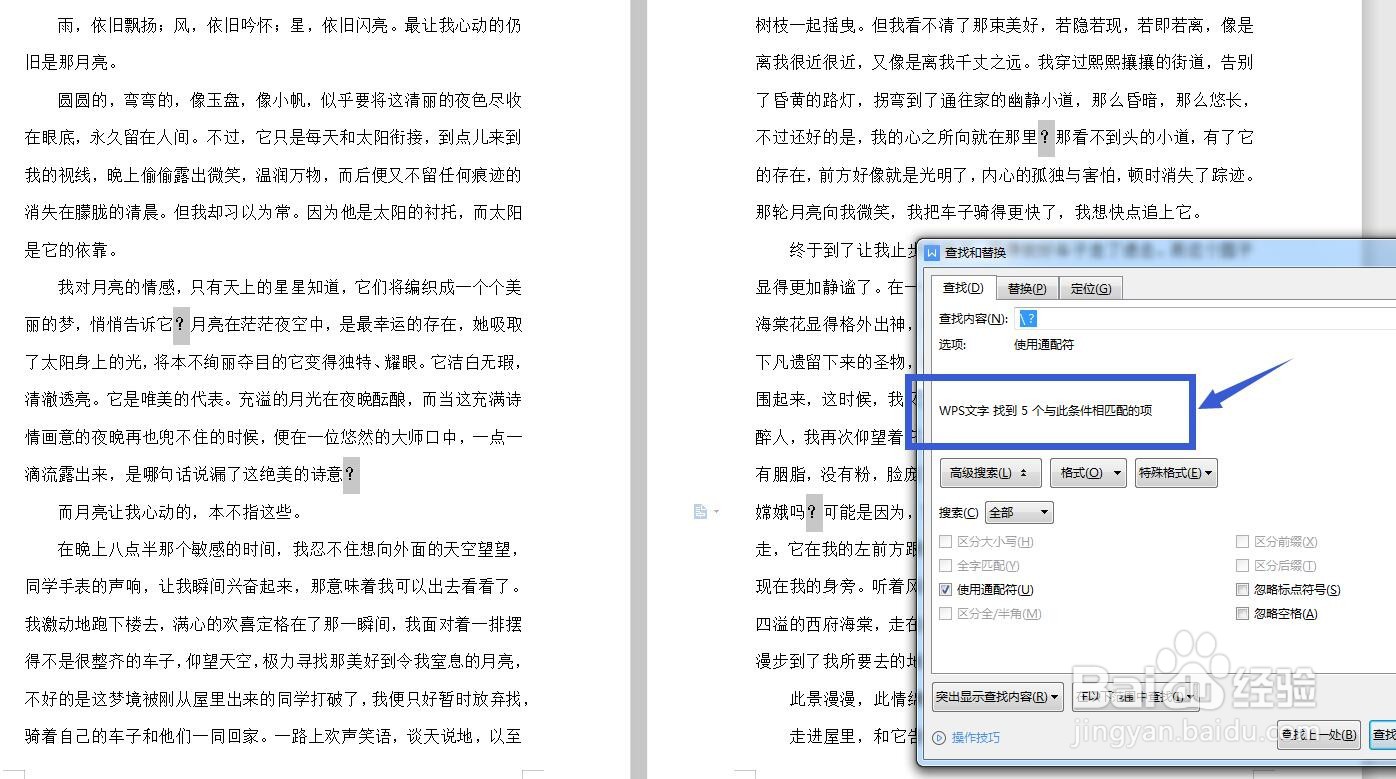1、打开软件,新建文件将WPS软件打开,选择文字部分,然后新建一个文件,我直接打开一个输入了文字的文档文件。
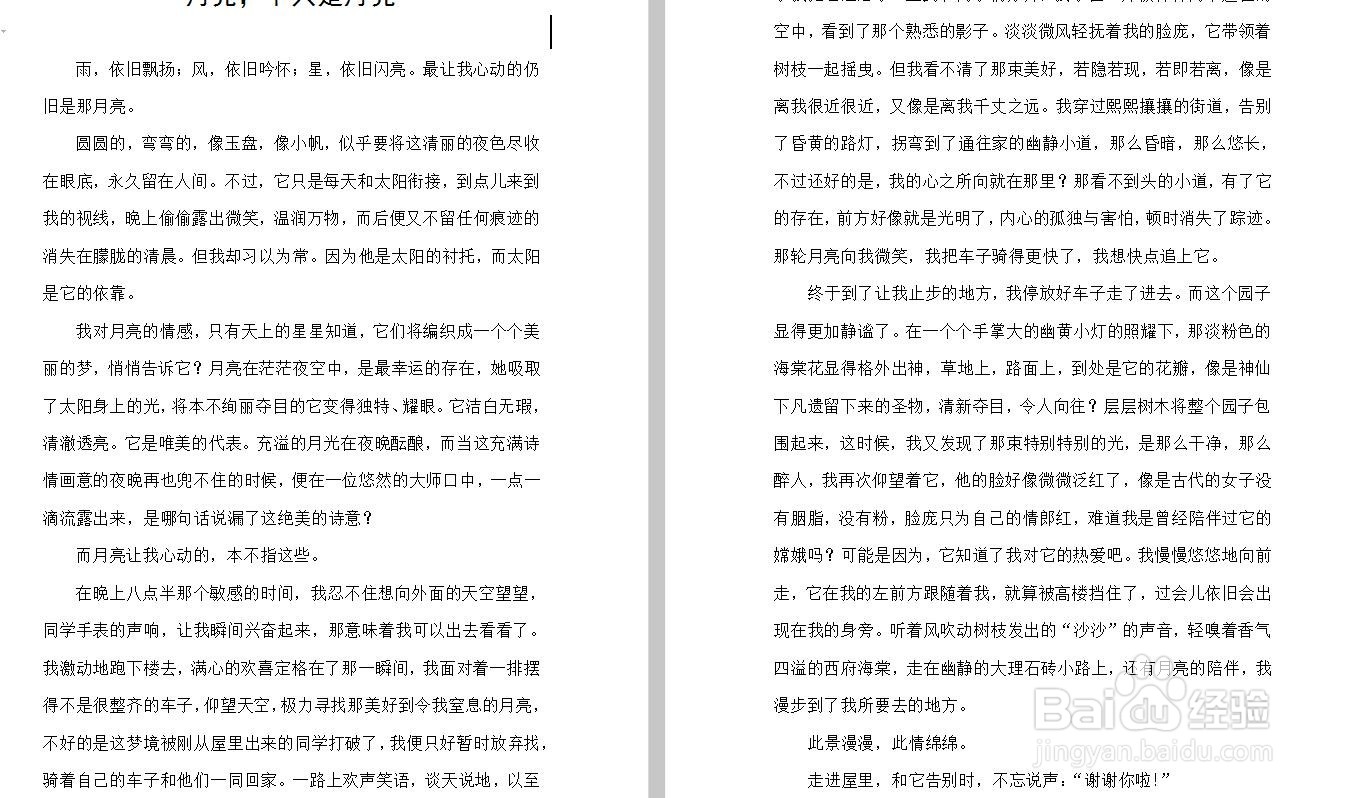
2、问号的位置我们在文档中可以看到有很多问号,我使用查找的方式快速查找出来。

3、查找替换点击开始选项卡,找到右侧的查找替换选项,点击查找打开对话框。
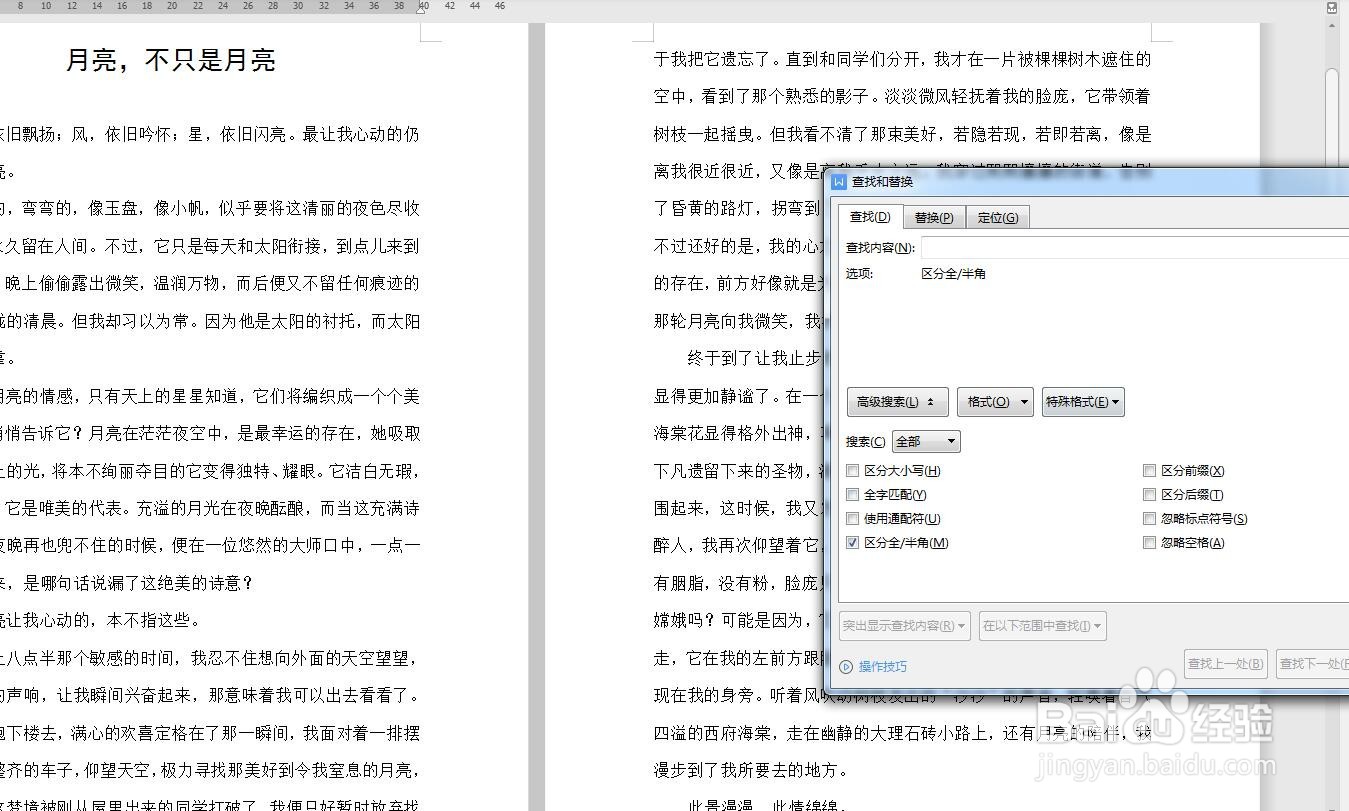
4、输入问号在查找这里,我们输入问号,在高级搜索选项中,勾选通配符选项。

5、找到全部我们点击在主文档中查找,发现将所有的文字内容都找到了。
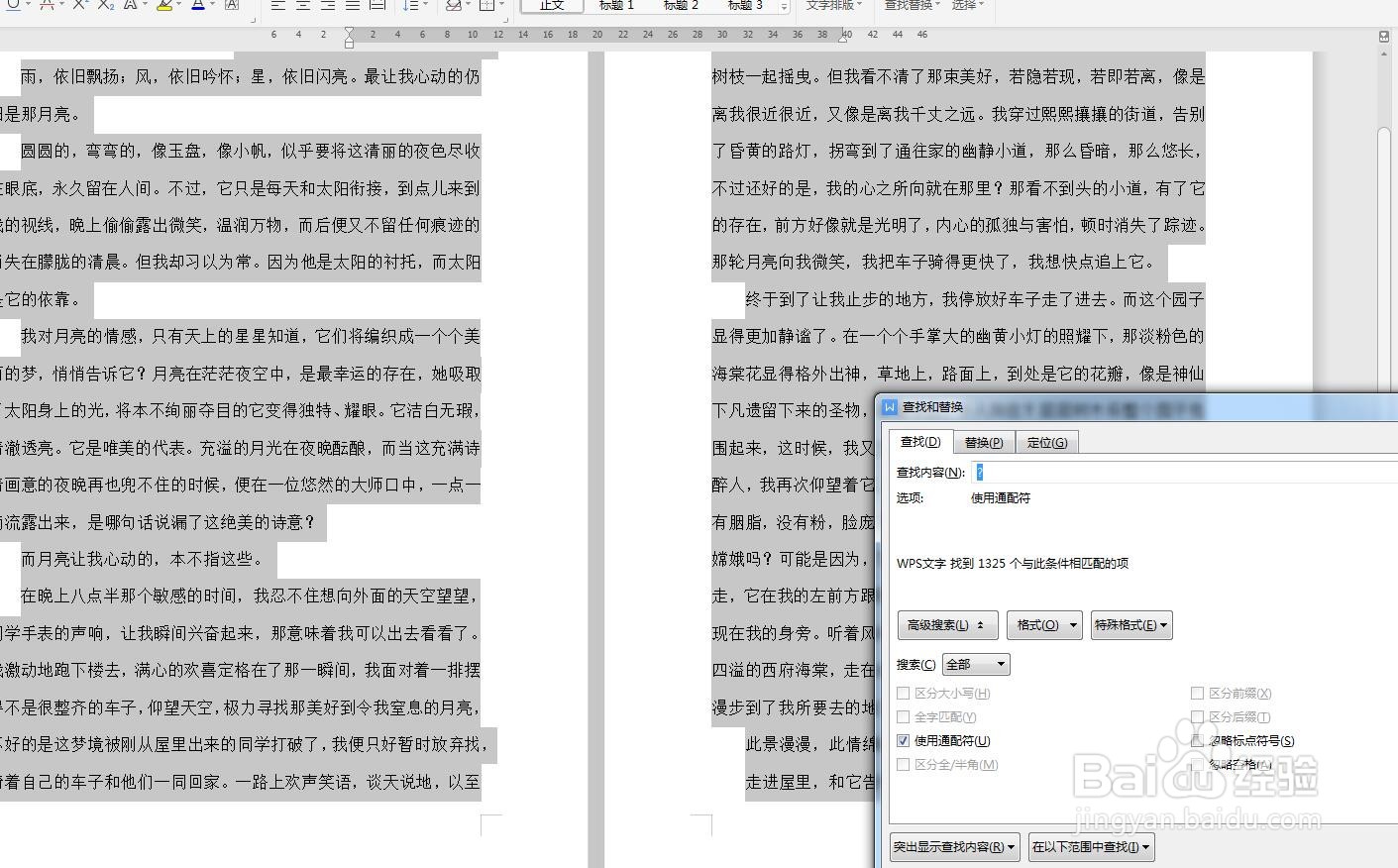
6、增加符号我们在问号的前面增加一个符号\,在回车键的上方,英文状态下输入\
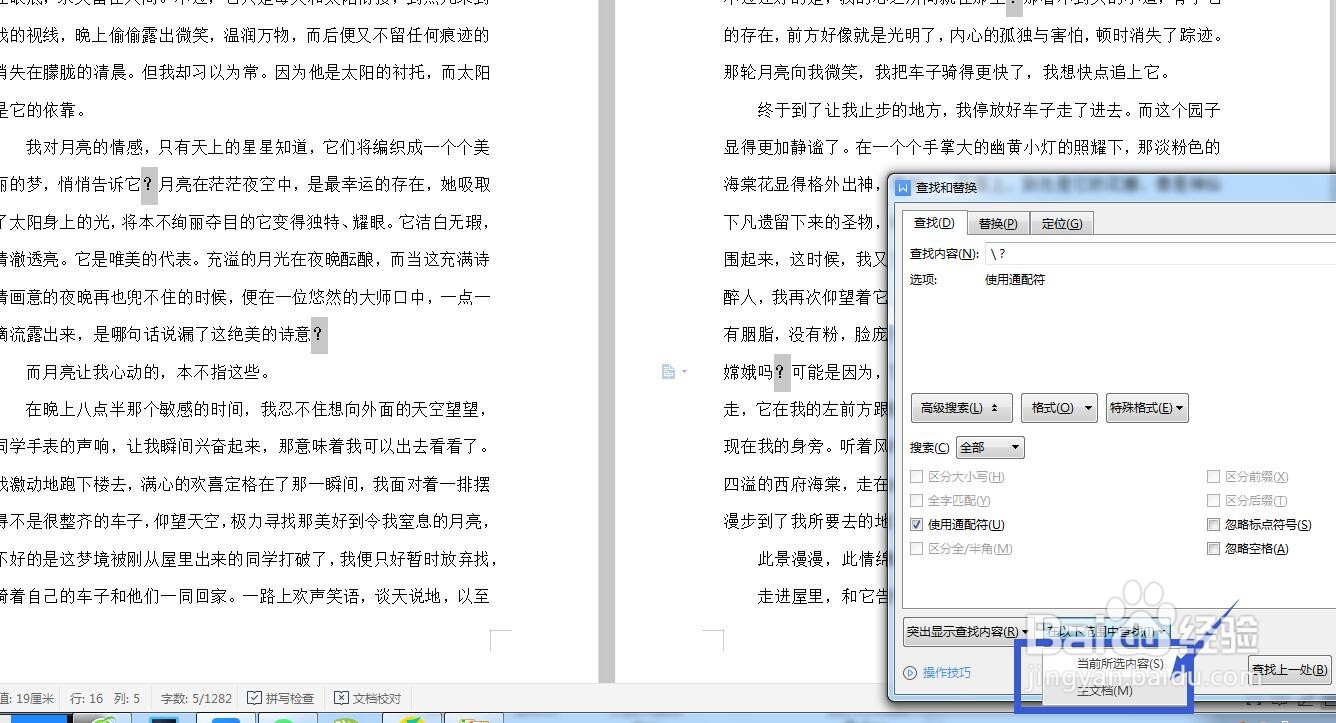
7、查找全部再次点击查找范围——主文档,可以看到所有的问号都被找到了。